3 megoldás az iTunes frissítésére a számítógépen
Az iTunes az Apple által kiadott ingyenes szoftver, amellyel tartalmat vihetünk át iOS-eszközről PC-re vagy MAC-ra. Ez viszont egyfajta nagyszerű zene- és videólejátszó. Az iTunes használata egy kicsit bonyolult, és az iTunes frissítése nem mindig könnyű. Ennek fő oka az Apple fejlett biztonsága. Tehát olvassa tovább ezt a cikket, hogy megismerje az iTunes frissítésének különféle módszereit a számítógépén vagy a MAC-on, és legyőzze a leggyakoribb iTunes frissítési hibákat.
- 1. rész: Hogyan frissíthető az iTunes az iTunes-on belül?
- 2. rész: Hogyan frissíthető az iTunes a Mac App Store-ban?
- 3. rész: Az iTunes frissítése a Windows Apple Software Update segítségével?
- 4. rész: Az iTunes nem frissül a Windows telepítőcsomag hibája miatt
- 5. rész: Hogyan lehet javítani az iTunes frissítési 7. hibáját?
1. rész: Hogyan frissíthető az iTunes az iTunes-on belül?
Ebben a folyamatban megvitatjuk, hogyan végezhetjük el az iTunes frissítését magában az iTunesban.
Először is nyissa meg az iTunes alkalmazást a számítógépén. Most a tetején találja a „Súgó” lehetőséget.
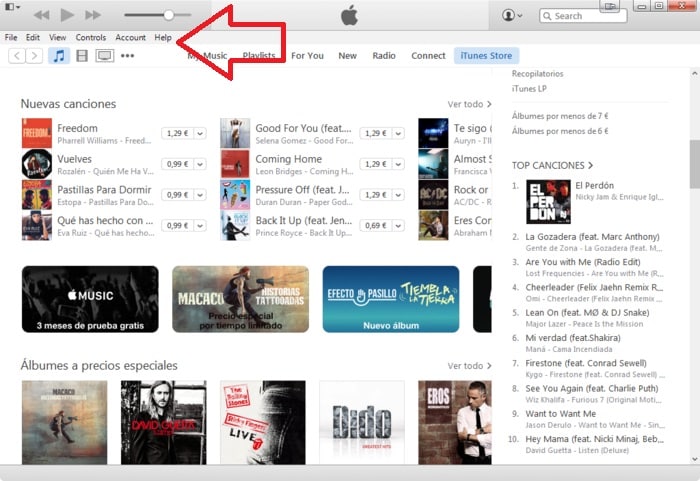
Az opcióra kattintva az alábbi menüpontokat találja. Kattintson a „Frissítések keresése” elemre annak ellenőrzéséhez, hogy az iTunes már frissítve van-e, vagy elérhető-e új verzió.
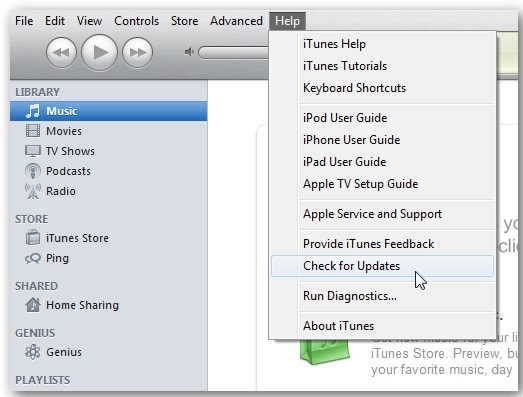
Ha elérhető egy új verzió, az alábbi képhez hasonló értesítést kap, és arra kéri, hogy töltse le ugyanazt. Ellenkező esetben értesítést kap arról, hogy az iTunes legújabb verziója már telepítve van.
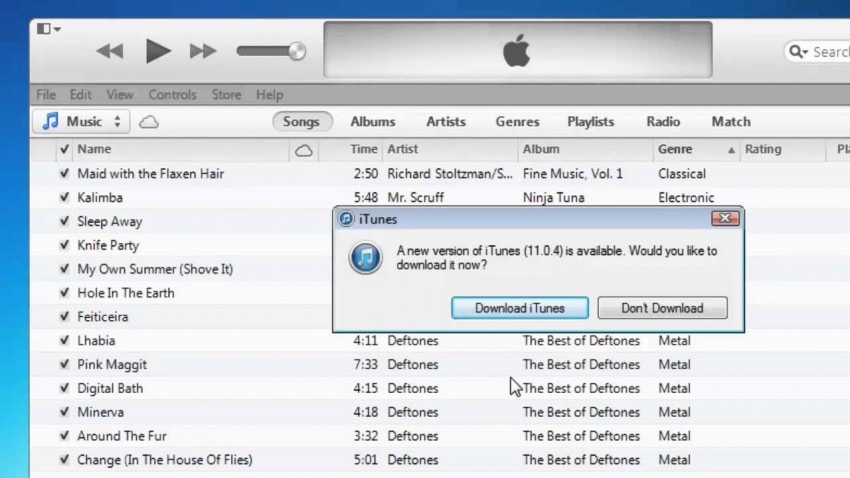
Most, ha megkapja a fenti értesítést, kattintson az „iTunes letöltése” lehetőségre. Ezzel automatikusan letölti az iTunes legújabb verzióját.
Ügyeljen arra, hogy a számítógépet csatlakoztassa az internethez, és tartsa bekapcsolva a kapcsolatot, mivel az letölti a szoftvert online. Ez eltart egy ideig a letöltés befejezéséhez. Tehát legyen türelmes az egész folyamat során. A letöltés után az iTunes frissítés automatikusan települ.
Ezt a folyamatot követve frissíthetjük az iTunes alkalmazást az iTunes alkalmazáson belül.
2. rész: Hogyan frissíthető az iTunes a Mac App Store-ban?
A MAC az az operációs rendszer, amelyet az Apple kifejezetten Apple laptopok, az úgynevezett Mac könyvek használatára tervezett. Előre telepített iTunes elérhető a MAC OS rendszeren. A frissítéshez azonban időről időre frissítenie kell az iTunes verzióját.
Ez a frissítési folyamat egyszerűen elvégezhető a MAC App Store-on keresztül. Ha szeretné megismerni a teljes folyamatot, olvassa el ezt a cikket, és lépésről lépésre végigvezeti Önt, hogyan kell sikeresen frissíteni az iTunes-t a MAC alkalmazásboltban.
Először is keresse meg az App Store-t a MAC-on, és nyissa meg.
Általában a MAC alján, a tálcaikonon található. Ez egy kék, kerek ikon, „A” betűvel az alábbiak szerint.

Alternatív megoldásként kattintson az „Apple” ikonra a MAC jobb felső sarkában, és keresse meg az „APP STORE” opciót. Erre a lehetőségre kattintva elérheti a MAC App Store-t.
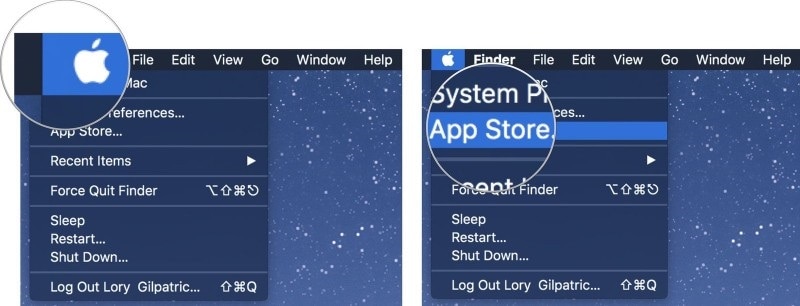
Most, ahogy az alkalmazásbolt megnyílik, megtalálja az összes letölthető alkalmazást. Innen kattintson a „Frissítések” lehetőségre.
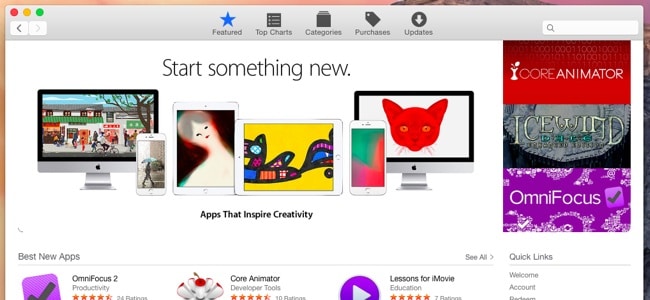
Most, ha a legújabb iTunes-frissítés letölthető, értesítést kaphat a „Frissítés” lapon az alábbiak szerint.
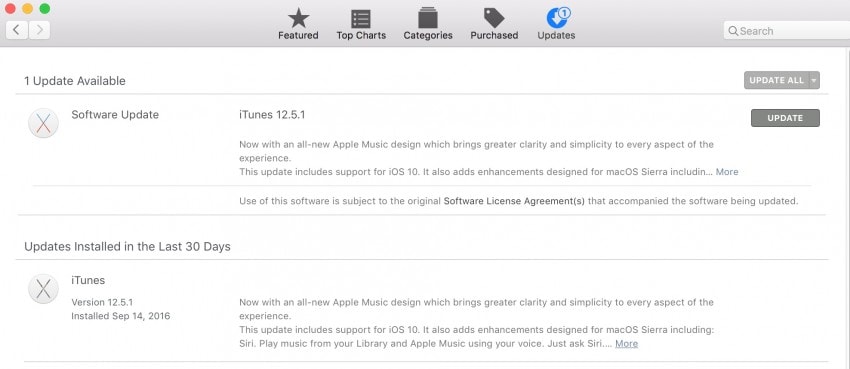
Az iTunes frissítési folyamatának folytatásához kattintson a „Frissítés” lehetőségre.
Ez az internetkapcsolattól függően néhány percig is eltarthat. Egy idő után az iTunes legújabb verziója automatikusan letöltődik és települ a MAC-re.
Ügyeljen arra, hogy a folyamat során folyamatosan kapcsolatban maradjon internetkapcsolatával.
3. rész: Az iTunes frissítése a Windows Apple Software Update segítségével?
Az iTunes frissítésének harmadik folyamata a Windows Apple szoftverfrissítési csomag használatával történik. Ez az Apple által terjesztett csomag, amely letölthető az Apple hivatalos webhelyéről Windows PC-hez. Most megvitatjuk, hogyan frissítheti az iTunes szoftvert a számítógépén.
Először is töltse le a szoftvert, és telepítse a számítógépére. Kinyitáskor az alábbihoz hasonló ablakot láthatunk.

Ha az iTunes verziója nincs frissítve, és már elérhető egy új verzió, az alábbiak szerint jelenítheti meg a felugró ablakot a szoftver legújabb verziójának telepítéséhez.

Jelölje be az „iTunes” opció melletti négyzetet, és érintse meg az „1 elem telepítése” elemet a frissítési folyamat elindításához. Ez automatikusan frissíti az iTunes régebbi verzióját a számítógépén.
Ez eltarthat egy ideig a folyamat befejezéséhez, és az internetkapcsolatnak a teljes folyamat alatt be kell lennie.
Tehát 3 különböző folyamatot tanultunk meg az iTunes frissítéséhez PC-n vagy MAC-on. Most pedig nézzünk meg néhány gyakori problémát, amelyekkel szembesülünk az iTunes frissítési folyamata során.
4. rész: Az iTunes nem frissül a Windows telepítőcsomag hibája miatt
Ez az egyik leggyakoribb probléma a Windows PC-n. A frissítés idején előfordulhat, hogy elakadunk az alábbi üzenetet megjelenítő szakaszban.

Az iTunes frissítési hibájának kiküszöböléséhez próbálja ki az alábbi módszereket, amelyek nagyszerűen működnek, és egy példányban meg tudják oldani a hibát.
Az iTunes frissítési hibájának leggyakoribb oka az inkompatibilis Windows-verzió vagy a számítógépre telepített elavult szoftver.
Most először lépjen a számítógép vezérlőpultjára, és keresse meg a „Program eltávolítása” lehetőséget. Kattintson rá.
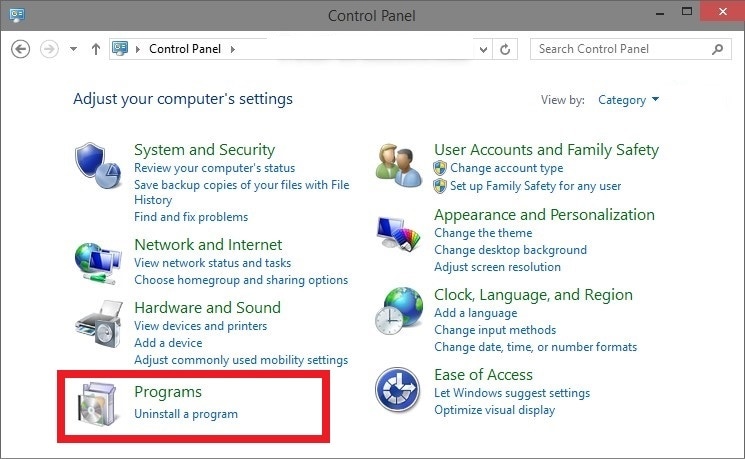
Itt található az „Apple szoftverfrissítés” listája. Kattintson a jobb gombbal erre a szoftverre, és van egy „javítás” lehetőség.

Most kövesse a képernyőn megjelenő utasításokat, és az Apple szoftverfrissítő csomagja frissül.
Indítsa újra a számítógépet, és próbálja meg újra frissíteni az iTunes szoftvert. Az iTunes mostantól zökkenőmentesen, probléma nélkül frissül.
Ha más problémákkal szembesül az iTunes-szal kapcsolatban, mindig felkeresheti a https://www.drfonetool.com/hu/iphone-problems/itunes-error-50.html oldalt.
5. rész: Hogyan lehet javítani az iTunes frissítési 7. hibáját?
Ez az iTunes frissítési hibájának egyik oka. Emiatt az iTunes nem frissül a számítógépén. Általában ennél a hibánál egy ERROR 7 üzenet jelenik meg a képernyőn az iTunes frissítésekor.
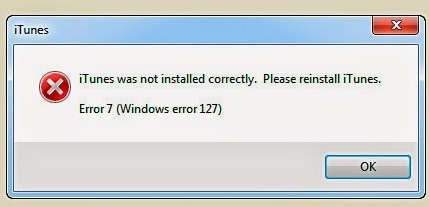
Az iTunes frissítési hibájának feltételezett fő oka a következő:
V. Helytelen vagy sikertelen szoftvertelepítés
B. Az iTunes sérült példánya telepítve
C. Vírus vagy rosszindulatú program
D. A számítógép nem teljes leállítása
Ennek a fejfájásnak a leküzdéséhez kövesse az alábbi lépésről lépésre szóló útmutatót.
Először is látogasson el a Microsoft webhelyére, és töltse le számítógépére a Microsoft.NET keretrendszer legújabb verzióját.
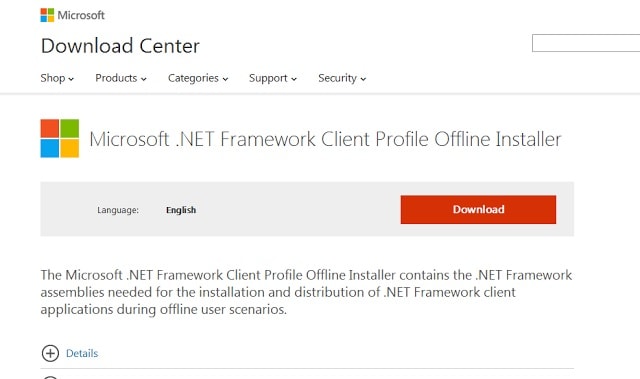
Ezután lépjen a vezérlőpultra, és nyissa meg a „Program eltávolítása” lehetőséget. Itt kattintson az „iTunes” elemre az eltávolításhoz.
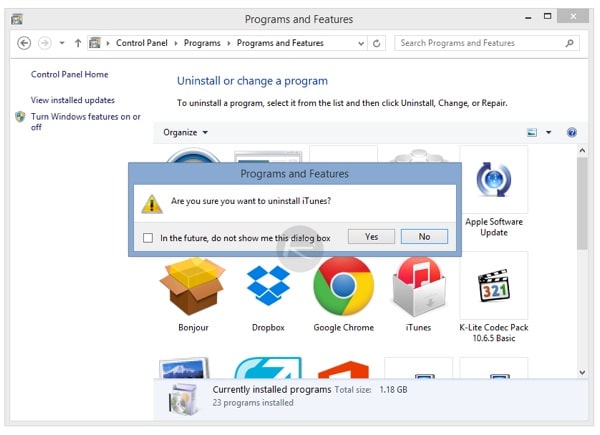
A sikeres eltávolítás után menjen arra a helyre, ahol az iTunes telepítve volt. A legtöbb esetben lépjen a Sajátgép elemre, majd a C: meghajtóra. Görgessen le a Program Files részhez. Nyisd ki.
Most megtalálja a Bonjour, iTunes, iPod, Quick time nevű mappát. Törölje mindet. Nyissa meg a „Közös fájlok” elemet, és törölje az „Apple” mappát is.
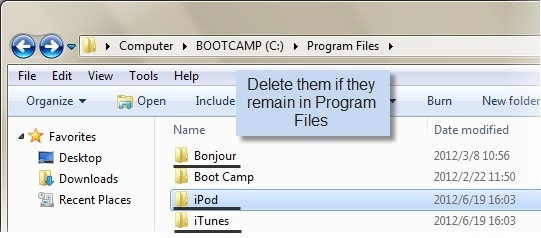
Most indítsa újra a számítógépet, és telepítse újra az iTunes legújabb verzióját a számítógépére. Ezúttal a szoftver hiba nélkül települ.
Tehát ebben a cikkben különféle módszereket tárgyaltunk az iTunes frissítésére a számítógépen és a MAC-on. Ezenkívül megismerjük az iTunes frissítése során gyakran előforduló problémákat. Tekintse meg a linket, ha bármilyen más problémát is talál.
Legfrissebb cikkek